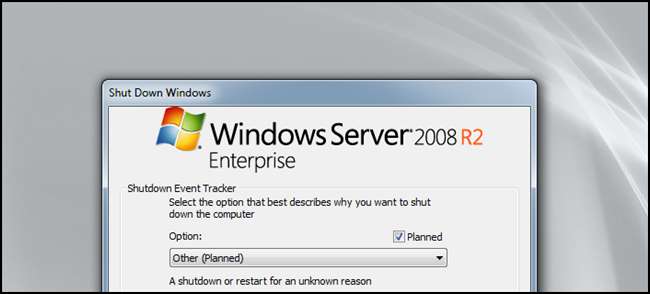
Στο τελευταίο μέρος της μίνι σειράς μας εξετάζουμε την ενεργοποίηση της αναζήτησης και την απαλλαγή από το Shutdown Event Tracker. Πολλά προγράμματα βασίζονται στην αναζήτηση, συμπεριλαμβανομένου του Microsoft Outlook, ας ρίξουμε μια ματιά στο πώς μπορούμε να την ενεργοποιήσουμε.
Ενεργοποίηση αναζήτησης των Windows
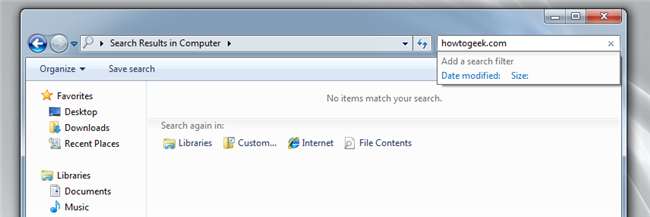
Η αναζήτηση είναι μια δυνατότητα που πολλοί από εμάς χρησιμοποιούν καθημερινά. Ωστόσο, από προεπιλογή στο Server 2008 R2 Search έχει απενεργοποιηθεί. Μπορεί όμως να ενεργοποιηθεί, για να ανοίξει ο Διαχειριστής διακομιστή και κάντε δεξί κλικ στους ρόλους και επιλέξτε Προσθήκη ρόλων από το μενού περιβάλλοντος.
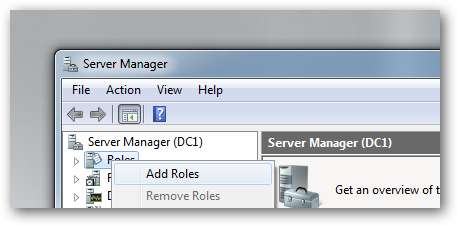
Κάντε κλικ στο επόμενο στη σελίδα Πριν ξεκινήσετε για να εμφανιστεί μια λίστα με τους διαθέσιμους ρόλους που μπορούν να εγκατασταθούν. Ελέγξτε την επιλογή Υπηρεσίες αρχείων και κάντε κλικ στο επόμενο, στην ενότητα Εισαγωγή στις υπηρεσίες αρχείων κάντε κλικ στο επόμενο ξανά.
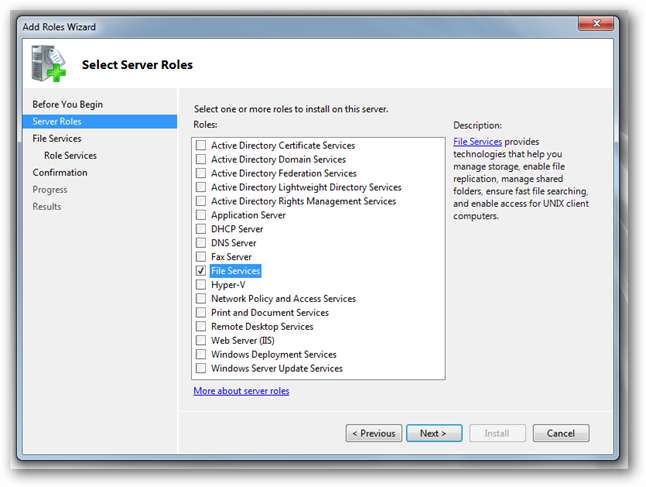
Τώρα θα σας ζητήσει να επιλέξετε τις υπηρεσίες ρόλων, το μόνο που πρέπει να επιλέξετε είναι η υπηρεσία αναζήτησης των Windows.
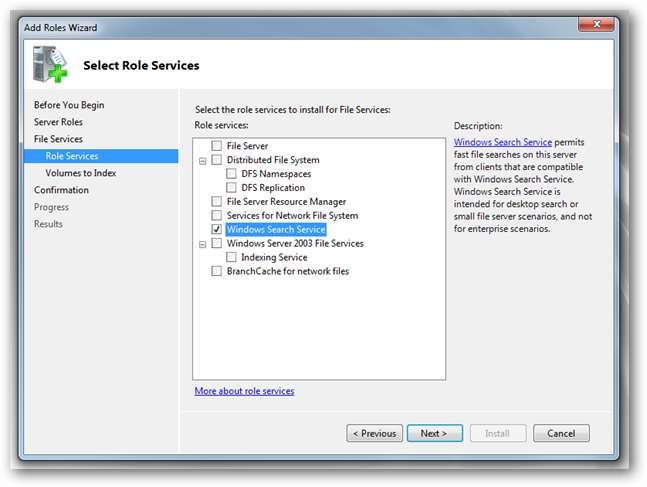
Όταν επιλέγετε τις μονάδες δίσκου που πρέπει να ευρετηριάσουν τα Windows, θα πρέπει να λάβετε υπόψη ότι όσο περισσότερες μονάδες επιλέγετε τόσο περισσότερο θα χρειαστεί για τη δημιουργία του ευρετηρίου, το οποίο καθορίζει για πόσο καιρό θα επηρεαστεί η απόδοση. Εφόσον έχουμε μόνο μία μονάδα δίσκου, θα την επιλέξουμε και θα κάνουμε κλικ στη συνέχεια και μετά θα εγκαταστήσουμε για να ολοκληρώσουμε τη διαδικασία.
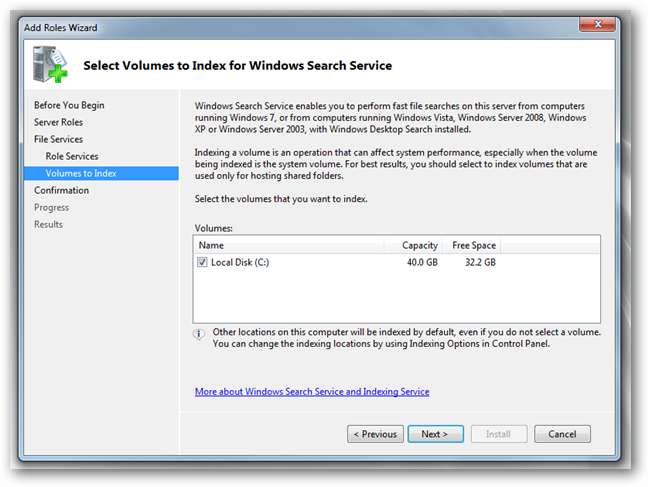
Μόλις ολοκληρωθεί η εγκατάσταση, θα μπορείτε να ξεκινήσετε την αναζήτηση των αρχείων σας.
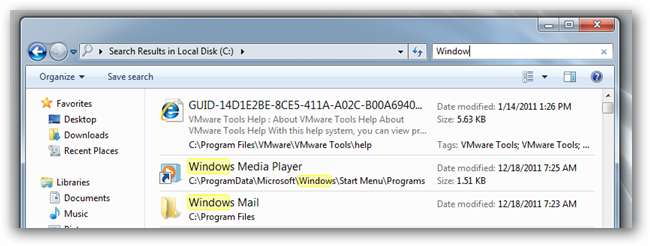
Απενεργοποίηση του Shutdown Event Tracker
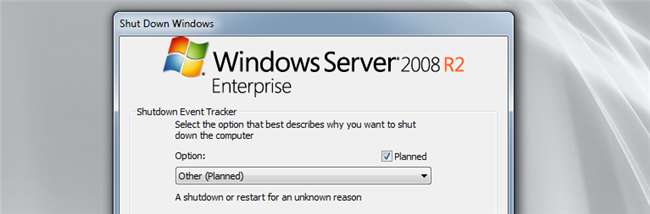
Σε έναν διακομιστή, θα θέλατε πάντα να μάθετε γιατί τερματίστηκε ο διακομιστής. Ωστόσο, δεδομένου ότι το χρησιμοποιούμε ως επιτραπέζιο λειτουργικό σύστημα, αυτό μπορεί να είναι πολύ ενοχλητικό. Ευτυχώς, το Shutdown Event Tracker μπορεί πολύ εύκολα να απενεργοποιηθεί χρησιμοποιώντας την Πολιτική ομάδας, για να ανοίξετε την Πολιτική ομάδας MMC, πατήστε το συνδυασμό πλήκτρων Win + R για να εμφανιστεί ένα πλαίσιο εκτέλεσης και πληκτρολογήστε gpedit.msc και στη συνέχεια πατήστε enter.
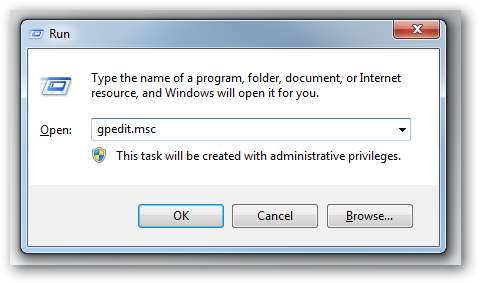
Όταν ανοίξει η κονσόλα διαχείρισης πολιτικής τοπικής ομάδας, μεταβείτε στην ακόλουθη τοποθεσία:
Διαμόρφωση υπολογιστή \ Πρότυπα διαχείρισης \ Σύστημα
Στη συνέχεια, μετακινηθείτε προς τα κάτω στη δεξιά πλευρά μέχρι να βρείτε τη ρύθμιση που ονομάζεται Display Shutdown Event Tracker
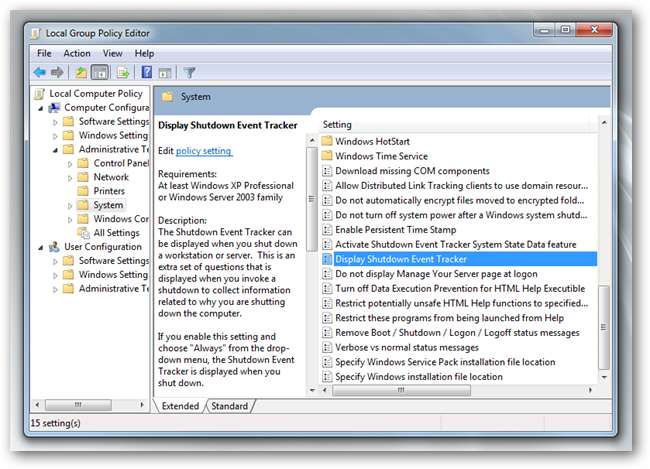
Κάντε διπλό κλικ σε αυτό για να το ανοίξετε, αλλάξτε τη ρύθμιση από το Not Configured σε Disabled
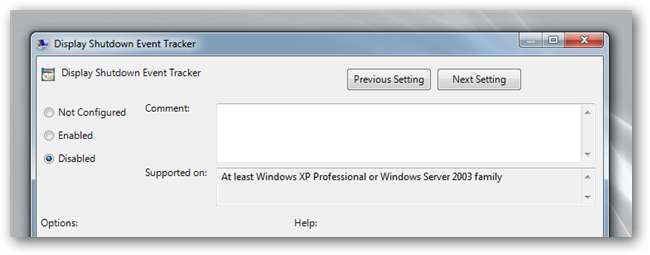
Τερματίστε τη λειτουργία του υπολογιστή σας, ώστε να είναι δυνατή η φόρτωση των ρυθμίσεών σας, φυσικά θα μπορούσατε επίσης να πληκτρολογήσετε το gpupdate / force σε ένα πλαίσιο εκτέλεσης εάν θέλετε οι ρυθμίσεις σας να τεθούν σε ισχύ χωρίς να χρειάζεται να κάνετε επανεκκίνηση.
Αυτό μας φέρνει στο τέλος της μίνι σειράς μας, υπάρχουν πολλές άλλες τροποποιήσεις που μπορεί να θέλετε να κάνετε, όπως η διαμόρφωση της πολιτικής ασφαλείας IE Enhanced έτσι ώστε να μπορείτε να περιηγηθείτε στον Ιστό, οπότε ενημερώστε μας για τις άλλες τροποποιήσεις και hacks που χρησιμοποιείτε στα σχόλια.







